
Susun pintasan
Di samping menambah dan menyusun pintasan dalam app Pintasan, anda boleh menentukan pintasan yang muncul dalam widget Pintasan dalam Paparan Hari Ini pada iPhone atau iPad. Pintasan muncul dalam tertib yang sama pada peranti anda seperti dalam app Pintasan (dalam Pintasan Saya).
Susun pintasan dalam Pintasan Saya
Dalam Pintasan Saya
 , ketik Edit.
, ketik Edit. 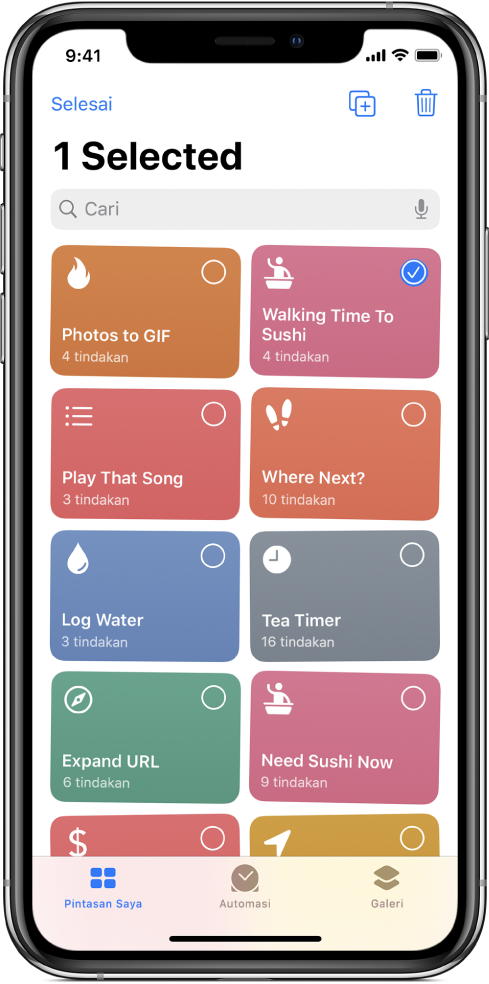
Seret satu atau lebih butang ke lokasi yang anda mahukan (tunggu sehingga butang disusun semula sebelum anda mengangkat jari anda).
Untuk selesaikan, ketik Selesai.
Nota: Jika anda mendaftar masuk dengan Apple ID anda, sebarang perubahan yang anda lakukan dalam app dikemas kini pada peranti iOS dan iPadOS lain anda. Untuk mendapatkan maklumat lanjut, lihat Aktifkan Penyelarasan iCloud.
Susun pintasan dalam Paparan Hari Ini
Daripada widget Pintasan dalam Paparan Hari Ini pada iPhone atau iPad, anda boleh pilih pintasan yang muncul dalam Paparan Hari Ini, serta menentukan tertib kemunculannya.
Nota: Untuk membuatkan pintasan muncul dalam Paparan Hari Ini, anda mungkin perlu menambah pintasan tersebut ke widget Pintasan.
Pada peranti iOS atau iPadOS anda, leret ke kanan daripada pinggir kiri skrin Utama, Pusat Pemberitahuan, atau skrin Kunci untuk menunjukkan Paparan Hari Ini.
Ketik
 di penjuru kanan atas widget Pintasan, kemudian ketik Sesuaikan dalam Pintasan di bahagian bawah widget.
di penjuru kanan atas widget Pintasan, kemudian ketik Sesuaikan dalam Pintasan di bahagian bawah widget.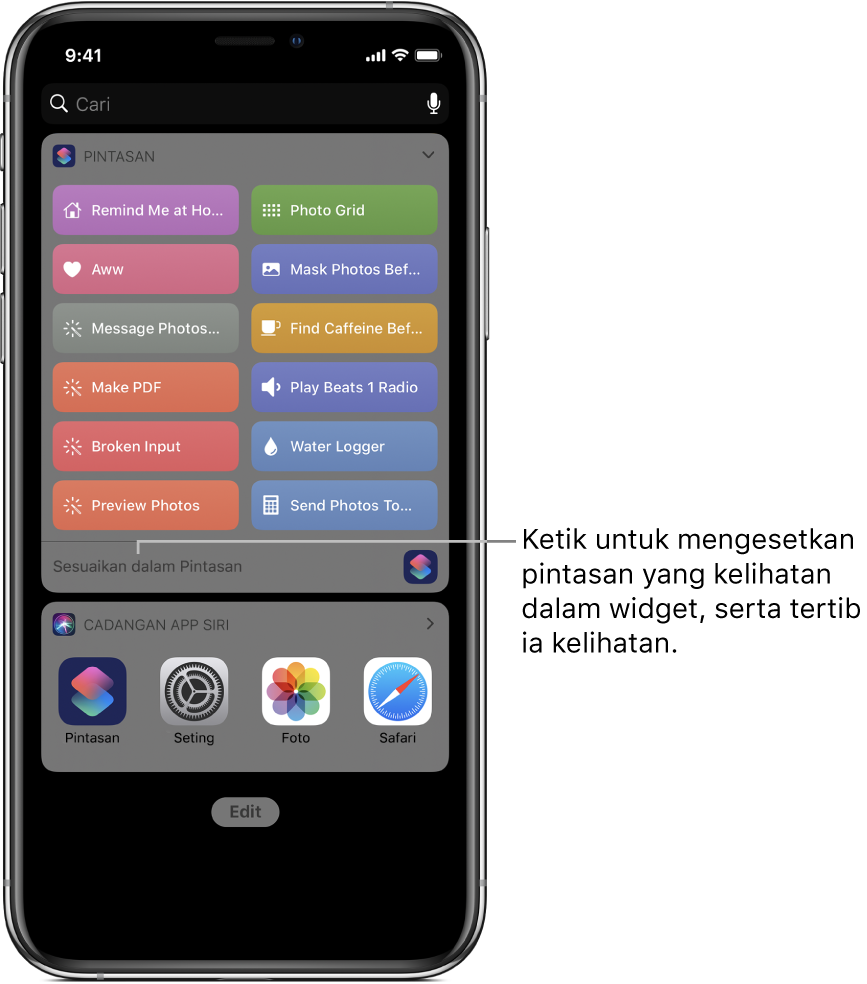
Skrin Sesuaikan Pintasan muncul.
Untuk menyusun tertib pintasan dalam Paparan Hari Ini, sentuh
 bersebelahan pintasan, kemudian seretnya ke kedudukan baru.
bersebelahan pintasan, kemudian seretnya ke kedudukan baru.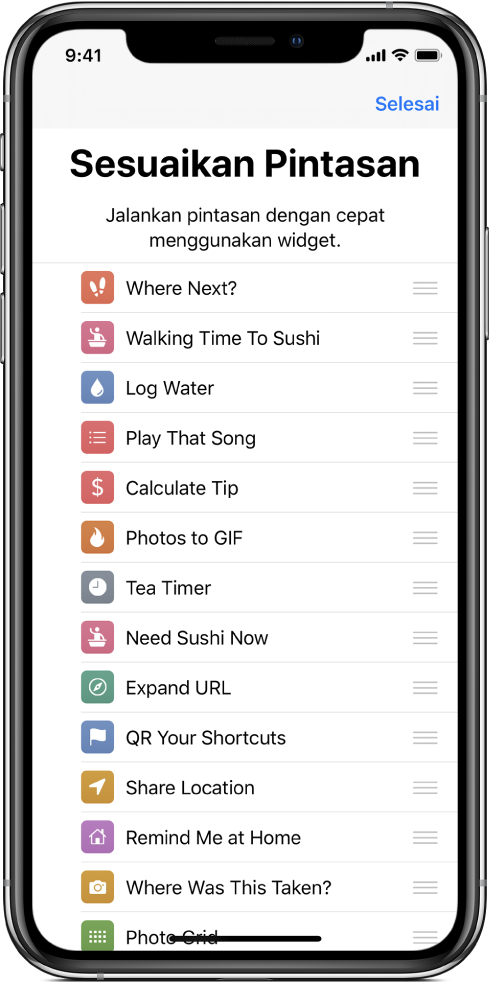
Apabila anda sudah selesai, ketik Selesai.
Untuk mendapatkan maklumat lanjut, lihat Sediakan dan jalankan pintasan dalam Paparan Hari Ini.